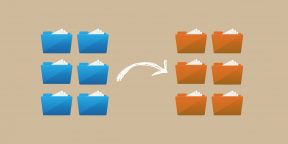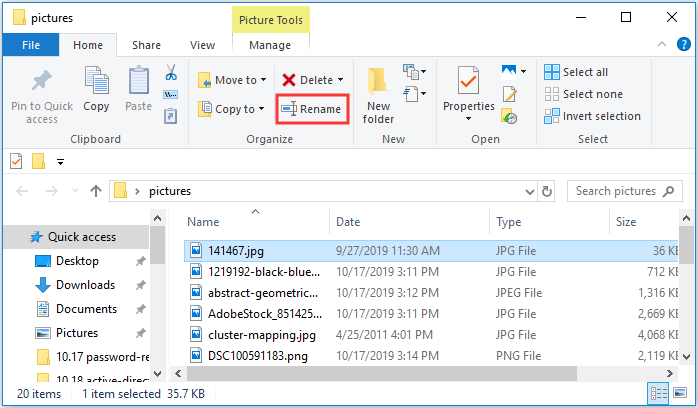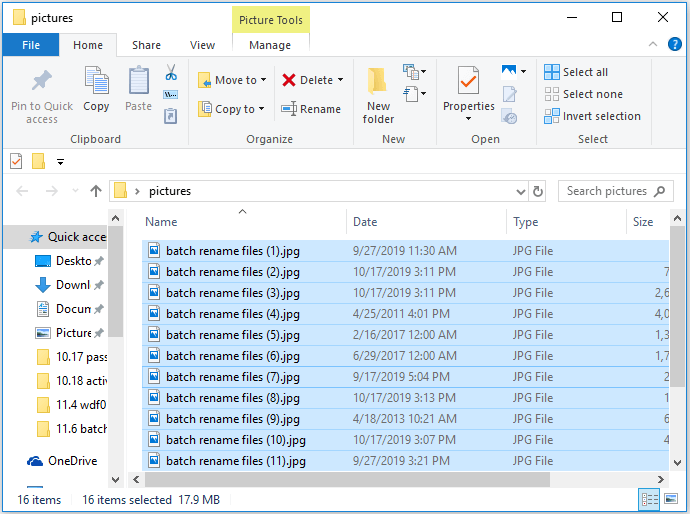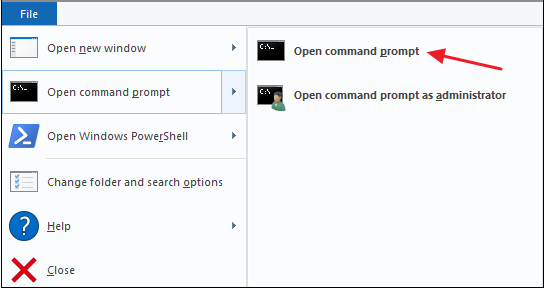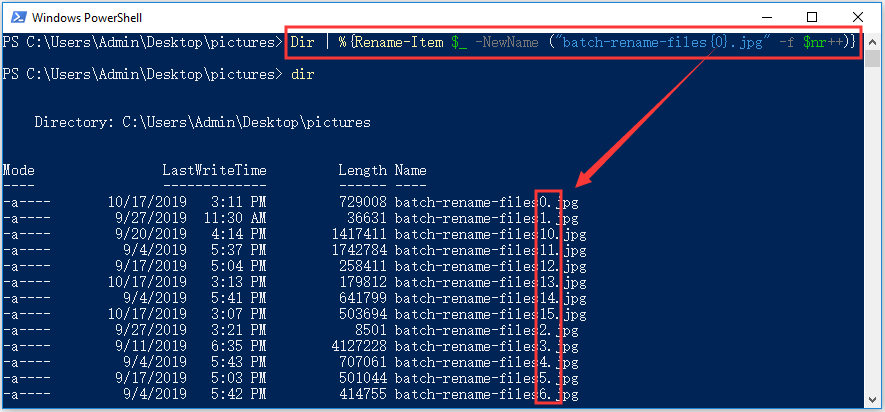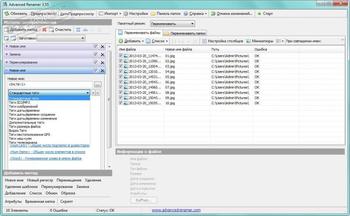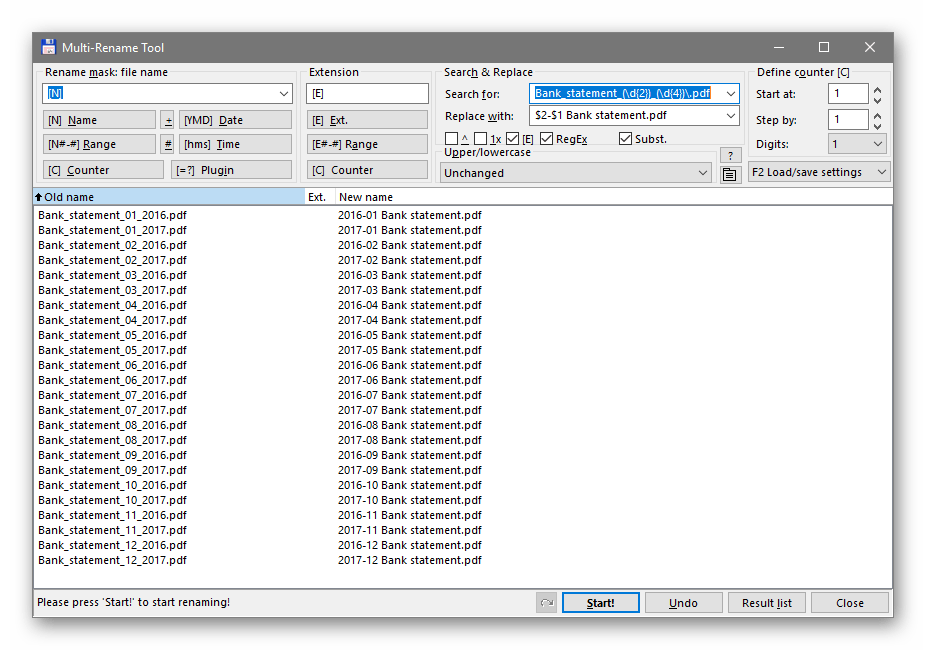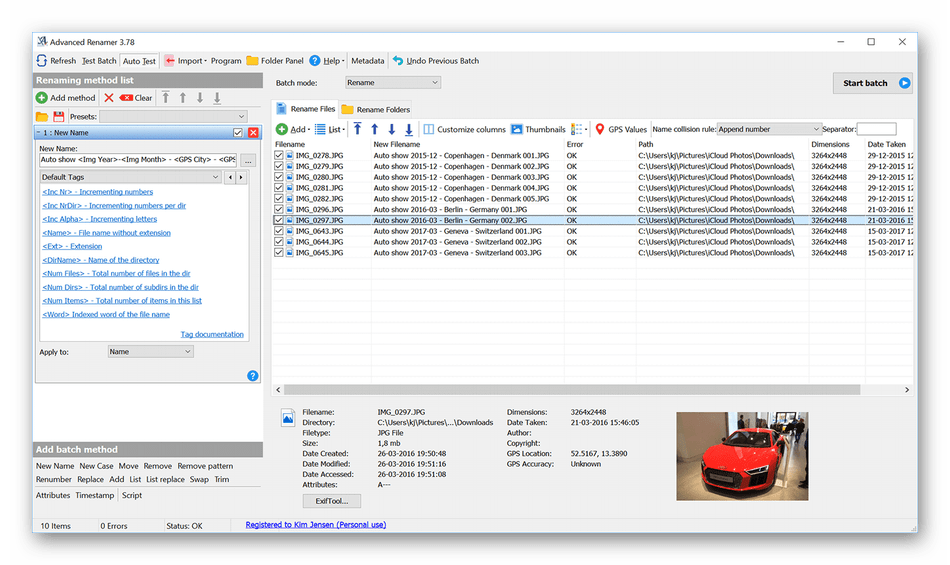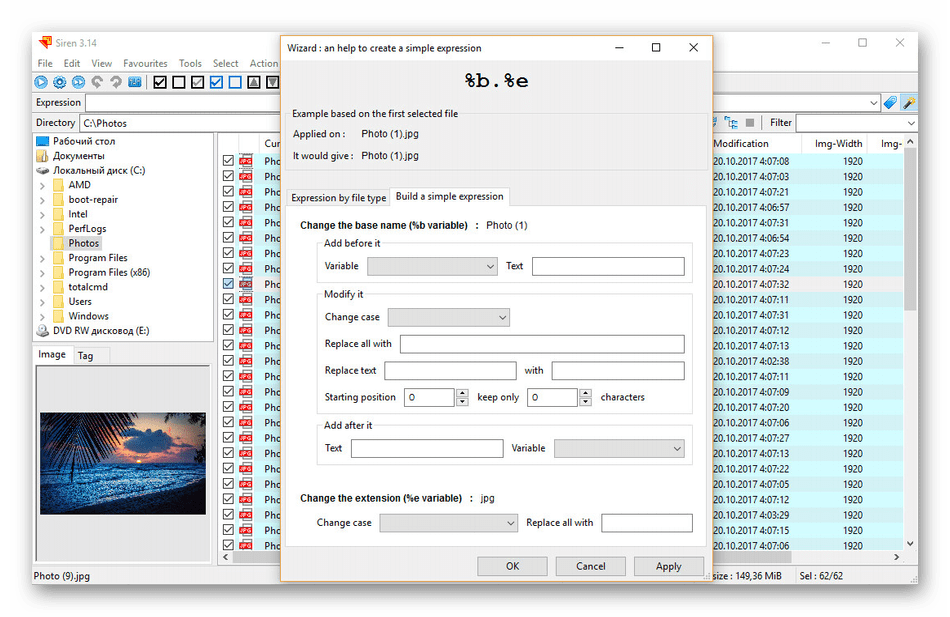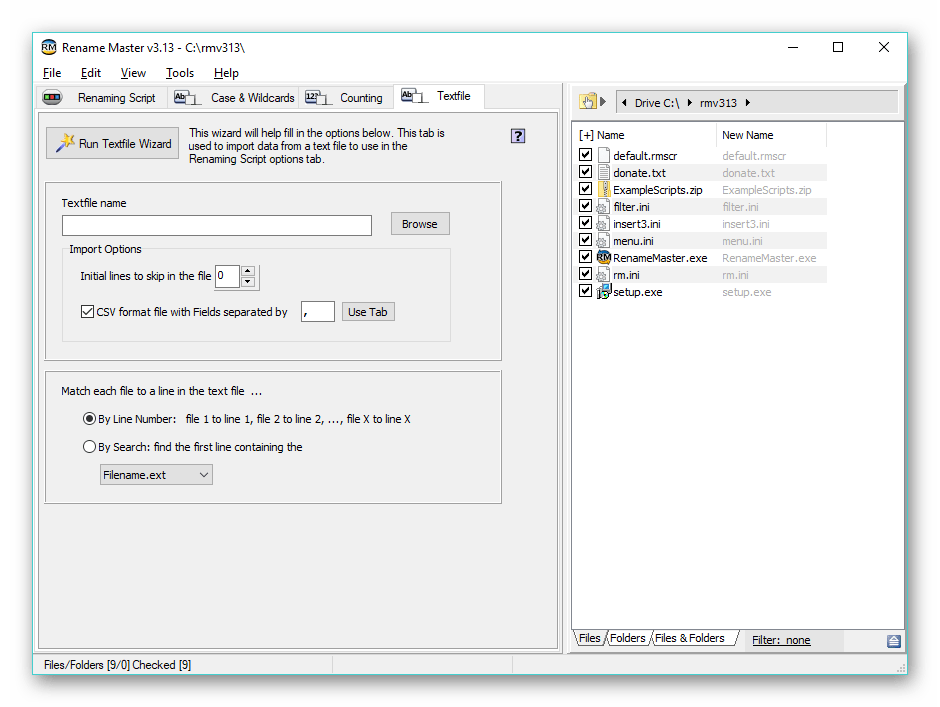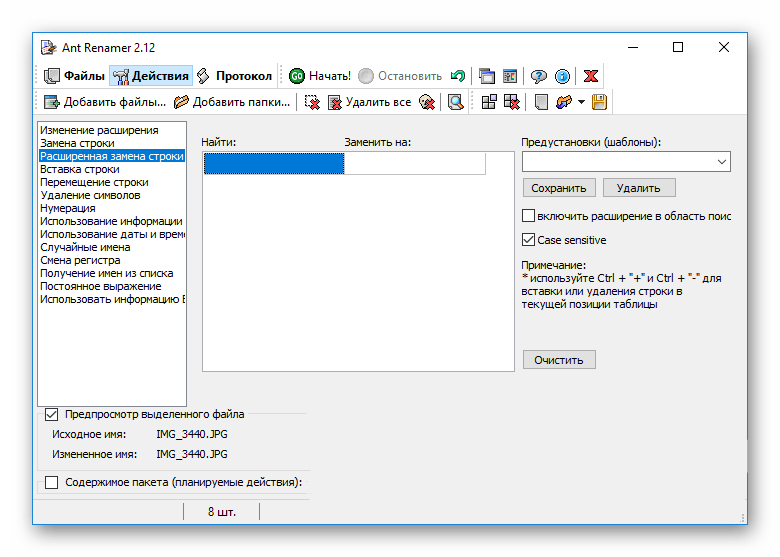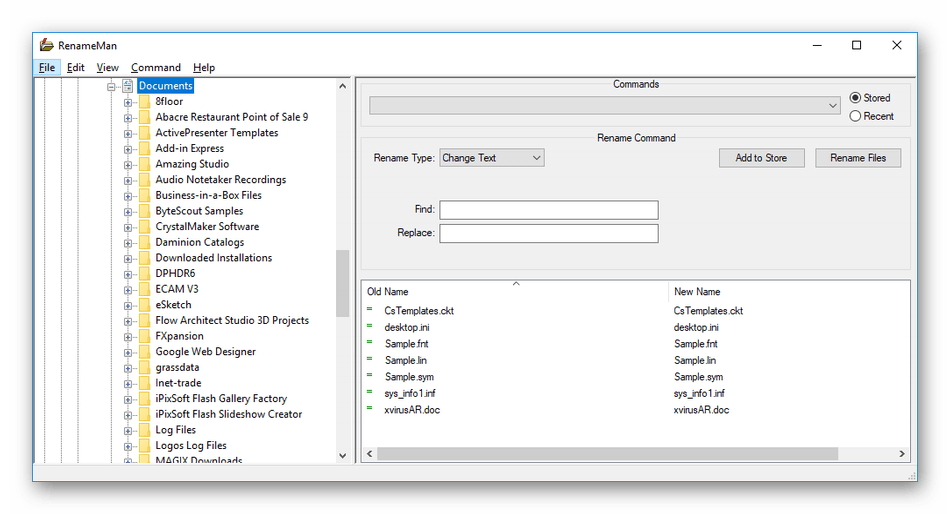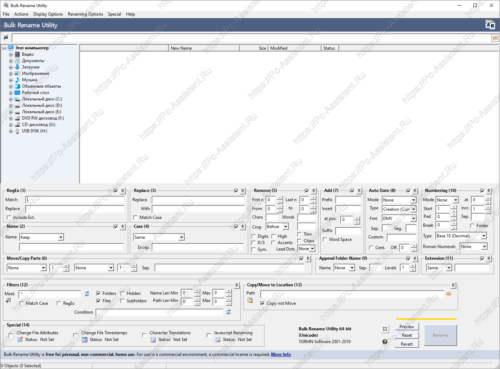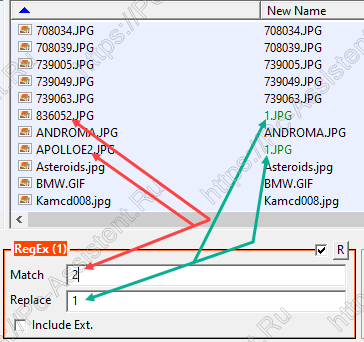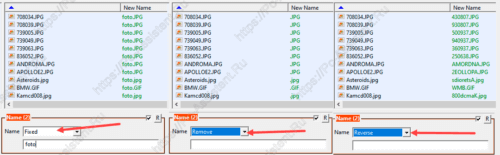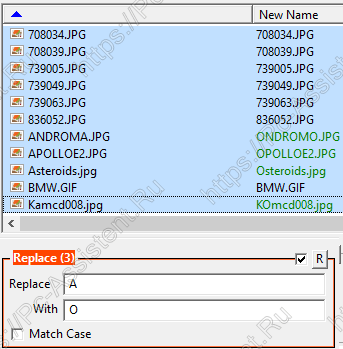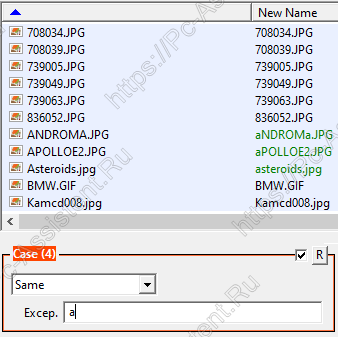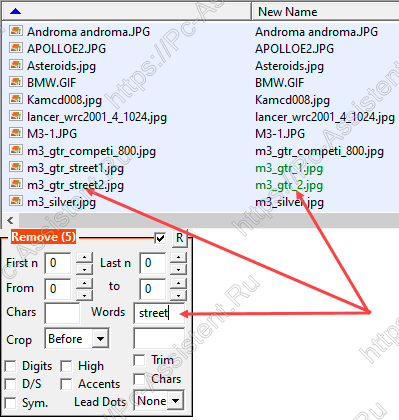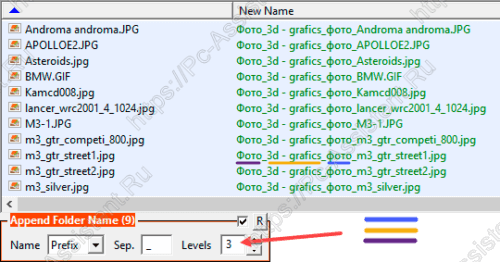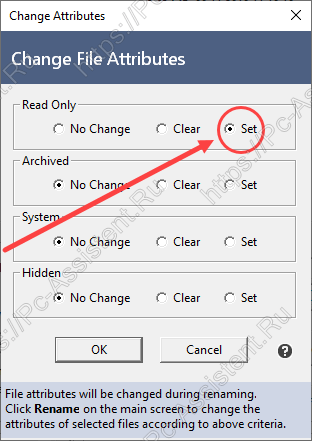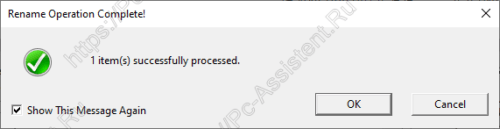Эти программы помогут быстро навести порядок в именах файлов.
Windows
Проводник
Стандартный файловый менеджер Windows умеет переименовывать группы файлов, но без особых изысков. Выделите несколько файлов и щёлкните «Переименовать» на вкладке «Главная». После этого переименуйте файлы и нажмите Enter. В результате они получат одинаковое имя и будут по порядку пронумерованы.
Total Commander
Этот универсальный файловый менеджер поддерживает массовое переименование файлов, причём вы можете создавать невероятно гибкие шаблоны имён. Возможности Total Commander можно расширить при помощи дополнений, что делает групповое переименование ещё более функциональным.
Загрузить Total Commander →
Advanced Renamer
Advanced Renamer — продвинутый инструмент, способный переименовывать большое количество файлов любым способом. Приложение бесплатно для некоммерческого использования.
Загрузить Advanced Renamer →
Siren
Siren переименовывает файлы согласно создаваемым вами паттернам. На первый взгляд процесс создания шаблона кажется довольно сложным, но с помощью встроенного мастера это не составит труда.
Загрузить Siren →
Bulk Rename Utility
Интерфейс Bulk Rename Utility не вызывает особого восторга. Кроме того, в приложении отсутствует русский язык. Но со своими задачами оно справляется на ура.
Загрузить Bulk Rename Utility →
Rename Master
Rename Master позволяет переименовывать файлы по множеству критериев, добавлять и удалять символы и нумеровать файлы в нужном вам порядке.
Загрузить Rename Master →
macOS
Finder
Файловый менеджер macOS оснащён встроенным инструментом для группового переименования. Просто выделите нужные файлы, щёлкните правой кнопкой мыши и выберите пункт «Переименовать».
NameChanger
Простое и бесплатное приложение, обладающее необходимыми возможностями для переименования большого количества файлов.
Загрузить NameChanger →
Name Mangler
Name Mangler отличается неплохой функциональностью, но за него придётся заплатить 19 долларов. Поддерживает пользовательские регулярные выражения и метаданные из файлов.
Загрузить Name Mangler →
Better Rename
Better Rename стоит 19,95 доллара, но оно способно как угодно менять текст, кодировку, позиции, сокращения в именах файлов. Поддерживает работу с изображениями и фотографиями в формате RAW, а также с музыкальными файлами.
Это самое продвинутое приложение для массового переименования на Mac. Особенно оно понравится фотографам и обладателям больших музыкальных коллекций.
Загрузить Better Rename →
Linux
Sunflower
Sunflower — великолепный и многофункциональный менеджер файлов, способный потягаться с такими продвинутыми аналогами, как Total Commander и Double Commander. Кроме того, он поддерживает и массовое переименование файлов.
Установите Sunflower и в настройках отыщите пункт «Модули». Включите модуль «Улучшенное переименование». Затем выделите нужные файлы и запустите «Улучшенное переименование», которое находится в меню «Инструменты».
Загрузить Sunflower →
Thunar Bulk Renamer
Thunar Bulk Renamer входит в состав Thunar — файлового менеджера среды XFCE. Это очень простой инструмент для массового переименования, который поддерживает все необходимые функции, вплоть до переименования музыкальных файлов в соответствии с их тегами.
Чтобы установить Thunar Bulk Renamer, выполните команду sudo apt-get install thunar thunar-media-tags-plugin
KRename
KRename разработан для графической среды KDE, но функционирует и в других оболочках. Это приложение с наиболее богатыми возможностями из всех представленных альтернатив. Оно отлично справляется как с документами, так и с изображениями и музыкой.
Чтобы установить KRename, выполните команду sudo apt-get install krename
GPRename
Аналогичный инструмент для среды GNOME. GPRename позволяет переименовывать файлы, изменять регистр их имён и добавлять нумерацию. Заменять имена файлов можно с учётом регистра или регулярных выражений.
Чтобы установить программу, выполните команду sudo apt-get install gprename
pyRenamer
Это приложение очень похоже на GPRename, с той лишь разницей, что оно ещё и поддерживает работу с тегами в изображениях и музыке.
Чтобы установить pyRenamer, выполните команду sudo apt-get install pyrenamer
Если мы упустили какое-нибудь приложение для группового переименования, о котором следовало бы рассказать, пишите об этом в комментариях.
-
Partition Wizard
-
Partition Magic
- 3 Easy Ways to Batch Rename Multiple Files in Windows 10
By Amanda | Follow |
Last Updated November 12, 2019
Do you want to rename a bunch of files without performing the operation of renaming on them one by one? Don’t worry. In this post, MiniTool will introduce 3 feasible methods to batch rename multiple files in Windows 10.
When you get multiple files to rename, you might choose to change the file names one by one if there are small number of files.
Then how about a huge number of files? For example, after transferring your photos from camera SD card to your computer, you might want to change the default names of these photos. However, the photos in camera are commonly over hundred.
Such a time-consuming task! Now, you might choose to download a third-party bulk rename utility to help you complete this tedious operation.
Actually, Windows provides 3 ways to quickly change the name of multiple files. You can batch rename files under the same folder either in File Explorer or using Command Prompt or PowerShell.
Batch Rename Files in File Explorer
To rename multiple files in Windows 10, it should be the easiest way to use File Explorer.
With File Explorer, you can rename a bunch of files in the same folder with totally different names or names with the same structure. Here are the detailed steps.
#1 Rename Multiple Files with Different Names
You may have known that there are 4 commonly-used ways to rename a single file.
- Right-click the file and select Rename from the context menu.
- Select the file and the click the name of it.
- Select the file and press F2 key.
- Click to select the file and hit Rename under Home tab of File Explorer.
The name of the selected file will be editable once you do either operation mentioned above. Then you can input the desired name for the file and press Enter or click somewhere else to save the new name.
Renaming multiple files is just based on these simple tricks.
At first, you can rename the first file using the mentioned ways. After you input the new name, press Tab key this time. In addition to saving the name, this will also jump to the next file and trigger the rename action.
Tip: For convenience, you’d better select the Details view.
In this way, you just need to input new names for these files after pressing Tab each time. You don’t have to spend time on selecting files every time.
#2 Rename Multiple Files with the Same Name Structure
If you want to set file names with the same structure in File Explorer, there are much easier way.
Step 1: Open the folder with files to rename in File Explorer and choose to view with Details.
Step 2: Select all the items by pressing Ctrl + A or clicking Select all under Home tab.
Note: If you just want to rename some of these files, you can press and hold Ctrl and click the target files. Alternatively, you can select the first file, and then click the last file while pressing and holding Shift to select a contiguous group.
Step 3: Now, press F2 and input a new name. Press Enter.
After that, you can see that all the selected files are displayed with the same new name followed by different numbers.
Sometimes you may receive “The action cannot be completed because the file is open in another program” error when you rename files. Just click here to get the solutions.
Batch Rename Files Using Command Prompt
You can also use Command Prompt to batch rename files.
After open the target folder, click File button and choose Open command prompt > Open command prompt.
To rename a single file, you should type the following command and press Enter: ren «current_filename.extension» » new_filename.extension «. The quotation marks are only required when the name includes spaces.
To rename multiple files, here are some commands:
- ren *.file-extension ???-file-name.* — rename all the files with the specific extension by leaving the first three characters of the old names and appending other content to the name.
- ren *.* ?????.* — rename files by trimming the old names longer than five characters.
- ren old-file-name-part*.* new-filename-part*.* — rename files by replace a part of the old names with a new part.
Note: Here, the wildcard * matches any extension or combination of characters. The wildcard ? represents any single character
Batch Rename Files Using Windows PowerShell
PowerShell is another powerful tool to batch rename files. You can also open this tool in a certain folder by clicking File and select Open Windows PowerShell.
To rename a single file, use the command Rename-Item «old-file-name.extension» «new-file-name.extension» and press Enter.
To rename multiple files, input the following command and press Enter: Dir | %{Rename-Item $_ -NewName («batch-rename-files{0}.jpg» -f $nr++)}
As you can see in this screenshot, you should replace the new name and file extension of your file for this command. And {0} will make the file name followed by different numbers, which is the same as renaming in File Explorer.
About The Author
Position: Columnist
Amanda has been working as English editor for the MiniTool team since she was graduated from university. She enjoys sharing effective solutions and her own experience to help readers fix various issues with computers, dedicated to make their tech life easier and more enjoyable.
She has published many articles, covering fields of data recovery, partition management, disk backup, and etc. In order to provide more useful tips and information, she is still committed to expand her technical knowledge.
Advanced Renamer
для Windows
Advanced Renamer — удобная программа для пакетного переименования файлов и папок. Утилита предлагает 14 способов переименования, с помощью которых можно изменять имена, атрибуты, метки и т.п. Файлы могут быть скопированы и перемещены в новые каталоге на основе заданного алгоритма.
Возможности программы:
- Переименование одновременно любого количества файлов.
- Функция предварительного просмотра результатов.
- Построение новых имен файла путем добавления, удаления, замены, изменения регистра или давать файлам новое имя на основании известной информации о файле.
- Переименования текстовых, графических, музыкальных и видео файлов.
- Массовое редактирование тегов MP3-файлов.
- Переименование GPS-данных. Добавление названия города и страны, координаты.
- Теги для переименования телевизионных сериалов.
- Гибкие фильтры и настройки для переименования.
- Если при переименовании произошла ошибка, можно сделать откат.
- Импорт файлов CSV.
Что нового в Advanced Renamer 3.88.1?
- Улучшения в работе программы
- Исправлены ошибки
ТОП-сегодня раздела «Переименование файлов»

ReNamer — функциональный инструмент для переименования файлов и папок. Поддерживает работу с…

Advanced Renamer — удобная программа для пакетного переименования файлов и папок. Утилита предлагает 14 способов переименования…

FileDate Changer — небольшая бесплатная утилита, позволяющая изменять дату и время создания,…

Rename Us — удобная и гибко настраиваемая утилита для пакетного переименования файлов по заданным параметрам…

Attribute Changer — простенькая утилита для удобного изменения основных атрибутов файлов и папок…

Rename Master — небольшая бесплатная программа, позволяющая пакетно переименовывать несколько файлов всего за несколько кликов…
Отзывы о программе Advanced Renamer
Елена про Advanced Renamer 3.88.1 [21-06-2022]
Великолепная программа! Начала было переименовывать файлы (всего-то поменять надо было несколько букв на диакритические, но в огромном количестве файлов), вспомнила, что когда-то я для пробы заимела себе в компе эту программку да так её и «отложила в сторону», а тут решила попробовать и просто в восхищении — сколько же времени и сил оказалось сэкономлено!
| | Ответить
Николай Бондарь про Advanced Renamer 3.85 [24-04-2020]
Total Comander отлично переименовывает любое количество файлов.Но скачал и попробую эту програмку.По отзывам смотрю хорошая.
| 1 | Ответить
Терра Баршак про Advanced Renamer 3.84 [30-03-2019]
Спасибо за программу, это экономит мне около часа работы! куда скинуть денег? Такой интеллект должен поддерживаться. С меня кофе!
4 | 5 | Ответить
Українець про Advanced Renamer 3.72 [10-04-2016]
Згоден з усіма позитивними відгуками щодо програми Advanced Renamer,- дуже необхідна і зручна утиліта у своєму класі, та ще й до того ж — безкоштовна. Розробникам програми велика подяка за альтруістичну працю для людей. Слава Україні!
6 | 17 | Ответить
Владимир про Advanced Renamer 3.68 [26-11-2015]
Народ, а сколько файлов она за раз может переименовать?
6 | 18 | Ответить
Nick в ответ Владимир про Advanced Renamer 3.85 [11-07-2020]
Все
1 | | Ответить
Содержание
- Total Commander
- Advanced Renamer
- Siren
- Bulk Rename Utility
- Rename Master
- Ant Renamer
- RenameMan
- Вопросы и ответы
Массовое переименование файлов — одна из функций, присутствующих в стандартном Проводнике, однако некоторых пользователей не устраивает ее ограниченность. Тогда юзер сталкивается с задачей отыскать специализированное программное обеспечение, которое помогло бы более удобно выполнить одновременное переименование большого количества файлов. Именно о таких решениях мы и предлагаем поговорить далее.
Total Commander
Первым на очереди выступит наиболее популярный файловый менеджер для Windows под названием Total Commander. Его преимущество заключается в удобном взаимодействии со всеми объектами, находящимися на локальных и съемных хранилищах, обходя при этом стандартный Проводник. Давайте сразу же затронем тему массового переименования файлов: выполняется это через отдельный модуль, где задается поиск по маскам элементов и другим параметрам, устанавливаемым пользователем вручную. После этого выбирается замена имени, начало, завершение и шаг. Остается только убедиться в корректности установленных настроек и запустить эту операцию. Она не займет много времени, а по завершении вы получите соответствующее уведомление о том, что все было выполнено правильно и теперь файлы обладают новыми именами.
Еще одно достоинство Total Commander, о котором обязательно стоит поговорить — возможность откатить все внесенные изменения до момента закрытия блока. Это поможет исправить ситуацию, если вдруг было установлено неправильное имя для переименования. Со всеми остальными опциями, посвященными взаимодействию с объектами и каталогами в Total Commander, мы предлагаем ознакомиться в полноценном обзоре на нашем сайте, кликнув по расположившейся далее ссылке.
Скачать Total Commander
В завершение описания данного программного обеспечения хотим отметить, что на нашем сайте имеется специальный материал, посвященный особенностям использования Total Commander. Если вас заинтересовал аспект работы с этим софтом, не ограничиваясь одним массовым переименованием файлов, советуем изучить это руководство, чтобы разобраться в данном приложении.
Подробнее: Использование программы Total Commander
Advanced Renamer
Если предыдущее решение было сосредоточено на полном управлении элементами и выполняло роль менеджера, Advanced Renamer предназначен исключительно для переименования файлов, изменения связанных с ними дат и атрибутов. Для этого здесь есть все необходимые функции, лаконично внедренные в графический интерфейс, который не вызовет проблем с пониманием даже у начинающих пользователей. Через встроенный обозреватель можно самостоятельно выбрать, какие папки и файлы добавить, а также после этого каждый из элементов помечается галочкой, что задает активность для выполнения любого задания. В зависимости от типа файлов и потребностей юзер выбирает один из четырнадцати встроенных методов изменения имен объектов и их свойств, поэтому абсолютно каждый найдет для себя оптимальный алгоритм, который поможет максимально быстро справиться с поставленной задачей.
Дополнительно в Advanced Renamer отображаются абсолютно все доступные сведения и метаданные о выделенном объекте. То есть вы можете выбрать один или несколько файлов, чтобы получить всю необходимую информацию, скопировать ее или выполнить любые другие действия. Распространяется данное программное обеспечение бесплатно и доступно для скачивания на официальном сайте, переход к которому возможен по следующей ссылке. Отметим и наличие русского языка интерфейса, что поможет незнающим пользователям быстро разобраться в этом софте и справиться с переименованием или достижением других целей.
Скачать Advanced Renamer с официального сайта
Siren
Далее предлагаем рассмотреть более простое решение, функциональность которого ограничена только переименованием одного или нескольких файлов в один клик. Для этого сначала давайте обратим внимание на реализацию интерфейса. Выбор объектов в Siren происходит через окно встроенного обозревателя, размер которого может быть изменен пользователем вручную. Выбранные файлы перетаскиваются в правую часть окна, где уже осуществляется непосредственное переименование. Для этого используются специальные фильтры и настройки, позволяющие оптимизировать выполнение поставленной задачи.
В Siren имеются разные методы переименования, которые будут полезны в определенных ситуациях. Например, здесь можно задать транслитерацию, изменить регистр, задать новую дату в названии или сделать упоминание формата. Устойчивые выражения в виде скриптованных фраз, которые устанавливаются в качестве параметров, смогут оптимизировать выполнение одного и того же действия для нескольких объектов, потратив на это лишь несколько секунд. Более детально обо всех этих опциях рассказывает разработчик на своем официальном сайте, где программа доступна для скачивания бесплатно. Siren работает в портативном виде, поэтому после распаковки она сразу же запускается без предварительной инсталляции на компьютер.
Скачать Siren с официального сайта
Bulk Rename Utility
Bulk Rename Utility — еще одно специализированное программное обеспечение, предназначенное для массового переименования файлов. В нем присутствуют все те опции, о которых мы уже говорили ранее, однако их реализация немного отличается, а также имеются и новые возможности, что тоже хочется обсудить. Отметим самые основные функции — поддержка объектов разных форматов, а также смешанное переименование с каталогами, удаление или изменение определенного текста, входящего в название файлов, изменение регистра, удаление символов и чисел, присвоение атрибутов, дат и имен корневых каталогов в конец названия элементов. Все эти инструменты выбираются уже после добавления объектов через обозреватель, поэтому ничего не помешает выполнить вам несколько задач последовательно или присвоить их для разных файлов.
Теперь затронем тему дополнительных возможностей, которые отсутствовали в описанных ранее приложениях. Сюда относится встраиваемый инструмент быстрого массового переименования в контекстное меню Проводника, что осуществляется по желанию, а также присутствуют регулярные выражения, инструмент по изменению даты и атрибутов, переименование с учетом свойств операционной системы. Как видно, в Bulk Rename Utility действительно присутствует огромное количество разных опций, однако из-за этого появился и значимый недостаток, связанный со сложной реализацией графического интерфейса, что вы видите на оставленном выше изображении.
Скачать Bulk Rename Utility с официального сайта
Rename Master
Rename Master — утилита, разработкой которой занимался всего один человек. За определенный период времени он смог реализовать в этом ПО довольно большое количество разнообразных опций, которые удовлетворят потребности большинства пользователей, столкнувшихся с необходимостью массового переименования файлов. В Rename Master полностью поддерживается Юникод, поэтому с отображением преимущественного большинства различных символов не должно возникнуть вообще никаких проблем. Автор добавил и интеллектуальную сортировку по числам, что поможет выстроить правильное отображение фотографий или других объектов, которые имеют нумерацию.
Внешний вид Rename Master тоже реализован на приемлемом и даже весьма удобном виде, где справа отображаются все найденные файлы, а слева выбираются действия и дополнительные опции, которые будут с ними происходить. При необходимости для разных форматов картинок Rename Master позволит даже поменять теги, что тоже не займет много времени. Не забудьте использовать скрипты сохранения параметров, если собираетесь применять одни и те же настройки часто. Это избавит от необходимости каждый раз создавать одинаковую конфигурацию, используя доступный список. Распространяется Rename Master бесплатно, а также разработчик позволяет загрузить публичные бета-версии для проверки новых функций.
Скачать Rename Master с официального сайта
Ant Renamer
Ant Renamer — довольно старая программа, которая функционировала еще на Windows XP. Однако разработчики периодически выпускают различные обновления, оптимизируя работоспособность софта на всех современных платформах. Именно поэтому приложение Ant Renamer и попало в наш сегодняшний список. Его интерфейс реализован максимально в простом и понятном виде, что поможет даже самому начинающему пользователю быстро разобраться с его освоением и приступить к выполнению поставленных задач. Сначала потребуется воспользоваться стандартным Проводником, чтобы добавить перечень необходимых объектов и каталогов, с которыми будет происходить взаимодействие. При этом в будущем можно будет снимать и проставлять галочки, чтобы применять задачи только к определенным объектам.
После выбора объектов пользователю остается только указать действие, которое будет с ними осуществляться. Помимо стандартных опций в этом программном обеспечении существуют и дополнительные. Давайте вкратце пробежимся по всем ним:
- Изменение расширений объектов;
- Замена символьных строк на указанные;
- Вставка символьной строки;
- Перемещение символов;
- Удаление нескольких символов;
- Перечисление;
- Создание имен с тегом MP3;
- Создание имен с последней датой и временем изменения файла;
- Создание случайных имен для выбранных элементов;
- Изменение регистров в соответствии с указанными опциями;
- Взятие имен из списка/файла;
- Использование EXIF info;
- Поддержка регулярных выражений.
Выбор всех перечисленных действий в Ant Renamer осуществляется через специально отведенную таблицу. Там все эти параметры реализованы в виде списка, где и стоит выбрать необходимый. Ant Renamer имеет открытый исходный код и, соответственно, распространяется бесплатно. Еще в этом ПО имеется полная локализация на русский язык, что позволит незнающим юзерам быстрее освоить присутствующие пункты меню. Переход к скачиванию этого софта производится путем ручного поиска официального сайта через браузер или кликом по ссылке ниже.
Скачать Ant Renamer с официального сайта
RenameMan
RenameMan — последнее приложение, о котором пойдет речь в данном материале. Оно не имеет каких-то особенностей, которые бы выделили данное программное обеспечение среди всех остальных. Здесь вы найдете все те же стандартные опции, позволяющие просто и быстро массово переименовывать файлы разных форматов, комбинируя их с папками. Поиск элементов происходит через встроенный обозреватель, реализованный в виде дерева. Все необходимые файлы и папки помещаются в правую часть экрана, откуда и ведутся все основные действия. К сожалению, в RenameMan не отображаются важные сведения или метаданные объектов. В списке будет присутствовать только текущее название и формат.
Что касается применения основных команд по переименованию или замене символов, то в RenameMan это производится путем выбора нужной строки из списка. Не будем останавливаться на всех доступных опциях, поскольку мы их уже много раз обсуждали выше, а ничего нового в RenameMan юзер не найдет. Однако это не означает, что программа не выполняет свою задачу. С этим дела в приложении обстоят отлично, ведь все символы отображаются корректно благодаря поддержке Юникода, а также не возникает никаких проблем даже с файлами редких форматов.
Скачать RenameMan с официального сайта
Это были все программы для массового переименования файлов, о которых мы хотели поговорить в рамках сегодняшней статьи. Как видно, многие из них обладают примерно одинаковым набором опций, поэтому пользователю следует детальнее изучить дополнительные возможности, чтобы отыскать оптимальное для себя решение.
Как переименовать файлы все сразу [Bulk Rename Utility]
Недавно, мне понадобилось убрать из имени нескольких десятков файлов определённую часть. Переименовать файлы по одному – значит убить на этом целый ворох времени и сил. И я решил найти программу, которая сможет переименовать все файлы сразу.![Как переименовать файлы все сразу [Bulk Rename Utility]](https://pc-assistent.ru/wp-content/uploads/2019/11/BulkRenameUtility.png)
Групповое изменение названия файлов.
Переименовывать несколько файлов сразу можно и встроенными инструментами Windows. Например с помощью командной строки или bat файла. Но… Для этого нужно владеть языком программирования Batch. Думаю, что далеко не каждый пользователь компьютера его знает. С помощью указанной программы сделать это на много легче.Batch является языком программирования, который используется для создания сценариев, выполняемых в Windows. Как правило эти файлы имеют расширение *.bat или *.cmd.
Как переименовать файлы все сразу?
Bulk Rename Utility — программа, которая позволяет массово переименовать файлы. Программа бесплатная, если не использовать её в бизнес целях. К сожалению она не имеет поддержку русского языка, но интерфейс позволяет легко понять что и откуда растёт. К тому же, в данной статье я приведу инструкцию, которая станет для вас пользователей русификатором для Bulk Rename Utility. Скачать программу можно с их официального сайта. Советую скачать портабельную версию. Кстати, переносную версию вы можете скачать и с нашего сайта по этой ссылке.
Bulk Rename Utility. Инструкция на русском.
Программа умеет очень многое. Рассказать подробно про каждую функцию будет очень долго и много. Поэтому для начала приведу здесь скриншот основного интерфейсного окна, который и открывается при запуске программы, а потом кратко пройдусь по функциям.
В этом окне воедино собраны все возможности программы и поначалу кажется что сам черт сломает здесь ногу. Но через пару минут уже приходит понимание того, что чему служит (тем более с переводом и инструкцией). Теперь кратко пройдёмся по некоторым функциям данного окна, которые на мой субъективный взгляд наиболее часто могут использоваться пользователями. А всего функций (именно работы с переименовыванием файлов) у программы 14.
Программа умеет работать как с файлами так и с папками.
Изменяемые файлы необходимо выделить во встроенном проводнике, и тогда будут сразу видны и изменения.
- [RegEx]. С помощью этой функции можно менять имя файла в названии которого есть определённый символ. Например: можно найти файлы в которых есть цифра 2 и поменять всем таким файлам имя на новое. Искомый символ вводится в поле Match, а новое имя в поле Replace.
- [Name]. Здесь можно сразу всем файлам поменять наименование либо вообще удалить его. Данная функция имеет параметры, которые можно выбирать. Fixed фиксирует новое имя, Removed соответственно удаляет. Reverse переписывает имя наоборот, как в арабской письменности.
- [Replace]. Данная функция позволяет менять определённые символы (в том числе буквы и цифры) в имени файла на свои другие. В поле Replace указываем символ, который нужно сменить, а в поле With символ, который заменит старый. Таким образом можно и полностью название сменить на своё.
- [Case]. Данная опция даёт возможность сменить регистр букв в названиях файлов. Имеет 5 режимов:
- Same — используется во взаимодействии с полем Excep., куда вписываются буквы. Этот режим позволяет сменить регистр букв в названиях файлов на тот, который вы указали в поле ввода, если такая буква есть в именах файлов. Например: Если в поле ввода вы вели маленькую букву «а», то в именах файлов, если есть большие буквы «А», программа переведёт их в маленькие.
- Lower — переводит все буквы в именах файлов в нижний регистр (делает их маленькими).
- Upper — переводит все буквы в названиях файлов в верхний регистр (делает их большими).
- Title — первую букву в словах переводит в верхний регистр.
- Sentence — переводит только первую букву в имени файла в верхний регистр.
- Same — используется во взаимодействии с полем Excep., куда вписываются буквы. Этот режим позволяет сменить регистр букв в названиях файлов на тот, который вы указали в поле ввода, если такая буква есть в именах файлов. Например: Если в поле ввода вы вели маленькую букву «а», то в именах файлов, если есть большие буквы «А», программа переведёт их в маленькие.
- [Remove]. Удаляет из имени файлов определённые символы, буквы.
- First n — тут можно цифрой указать какую букву по счёту от начала имени можно удалить.
- Last n — тут можно указать какую букву по счёту от конца имени нужно удалить.
- From и To — указывается цифрами с какой по какую буквы удалить.
- Поле Chars позволяет убрать из названий файлов определённые символы, которые вы укажете (например пробел).
- Поле Words позволяет удалить из названий файлов целые слова, которые вы укажете.
- Digits — удаляет все цифры из названий файлов.
- D/S — убирает из имени файла лишние пробелы (если их 2 и более)
- Sym. — очищает все символы из имени файлов.
- Accents — удаляет точки (акценты) над Ё, Й и тому подобных букв.
- [Move/Copy Parts] копирует заданную букву имени файла и обрамляет её в указанный вами символ (букву) в поле Sep.. Также может поменять местами символы в наименовании файла (по другому не знаю как объяснить 🙂 ).
- [Add] — добавляет в имя файла символы, буквы, слова. Поле Prefix добавляет перед именем, а Suffix после имени. Поле Insert в купе с at pos. (at pos — указание позиции) добавляет слова внутри названия файла на определённой позиции. Опция Word Space добавляет между словами в имени файла 1 пробел, если его совсем нет.
- [Auto day] и [Numbering] — позволяют автоматически добавлять к имени файла дату (дату создания, изменения, текущую дату, свою произвольную дату с помощью поля Custom и т.д.) и порядковый номер файла (можно добавлять перед, либо внутри имени, либо в конце).
- [Append Folder Name] — добавляет к имени файла, название папки в котором этот файл хранится. При этом можно задавать уровень вложенности папок, то есть можно указать весь путь до папки (имена всех директорий).
- [Special] — в этой функции очень полезным является возможность изменять атрибуты файлов. Для этого нужно установить галочку в пункт Change File Attributes. Можно установить 4 атрибута.
- Read Only — только для чтения.
- Archived — Архивный.
- System — Системный.
- Hidden — Скрытый.
Чтобы сменить атрибут нужно переключить включатель в режим Set.
Ниже пункта сразу указывается текущий статус функции.
Постарался рассказать про самые востребованные функции программы. Для вступления в силу всех изменений, нужно в конце нажать на кнопку Rename. Для предварительного просмотра результата изменений рекомендую сначала нажать на кнопкуPreview, чтобы убедиться, что все идёт так, как вы и планировали. После нажатия на кнопку Rename программа попросит вас ещё раз проверить правильно ли вы все сделали.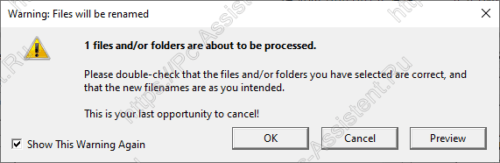
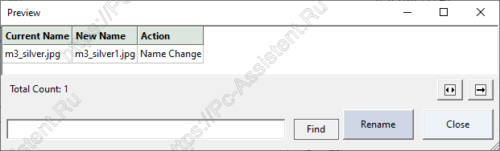
На этом пожалуй и всё! Надеюсь данный пост и обозримая программа помогут многим пользователям сберечь своё время и позволит переименовать все необходимые файлы сразу. До новых встреч на страницах проекта pc-assistent.ru
Если вам понравилась эта статья, то пожалуйста, оцените её и поделитесь ею со своими друзьями на своей странице в социальной сети.

Загрузка…
Похожие записи:
- Как удалить Windows.old в Windows 11
- Ошибка 0x80070091 Папка не пуста
- Как изменить папку для загрузок в Windows.
- Как быстро удалить папку windows.old в windows 10,8,7
- Как изменить папку для установки программ по умолчанию
Записи из категории:
- Policy Plus — редактор локальной групповой политики для любой версии Windows 11 и Windows 10
- Chocolatey — классный инструмент для установки и обновления программ для Windows
- Бесплатный антивирус от лаборатории Касперского [Kaspersky Free 2020]
- Файл дампа. Два способа анализа дампа памяти.
- Редактирование и сортировка каналов НТВ+ на SkyWay Nano 3 [Polar Octagon]